Safari での通知
Apple は次の機能を導入しました。 Safari 通知 iPhone および iPad のロック画面のメッセージ パネルに表示されます。
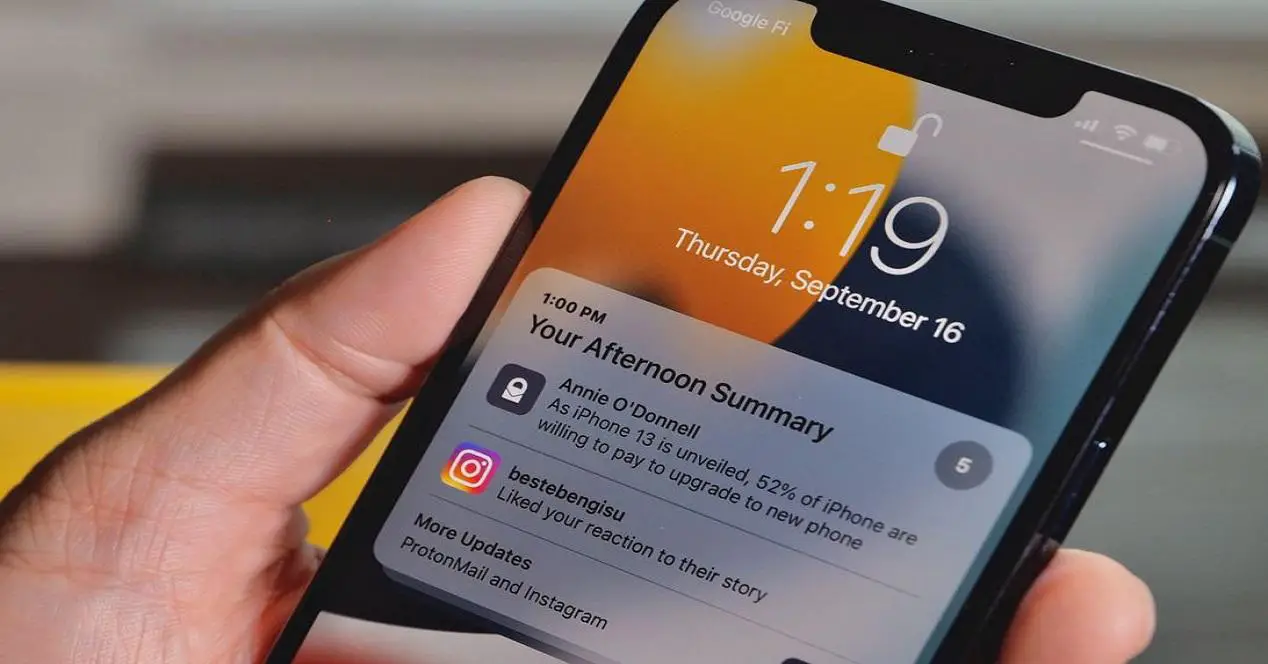
今回の更新以降、Web メディアには、訪問者に最も重要なニュースを伝えるためのシンプルかつ即時の方法があります。 ブラウザ通知。 これらの通知は、閲覧しているページまたはポータルに固有のニュースを購読するよう招待するフローティング ウィンドウです。
これらの新機能は、 マックOS。 ただし、最近では、iPhone でも使用でき、アプリがバックグラウンドにある場合や閉じている場合でも通知を受け取ることができます。 以前は、Apple Store からダウンロードしたアプリケーションを介してのみ iPhone と iPad に通知を送信できたので、この変更は見た目よりも重要です。 ただし、現在はインターネット上のどの Web ページからでも通知を受け取ることができます。

開発者向けのこのベータ版では、 拡張現実と仮想現実メガネ ハードウェアとソフトウェアの統合の問題を解決した後、Apple は 2023 年 XNUMX 月に発表するようです。
iOSやiPadOSへの通知の到着はポジティブ?
という反省から始めることが重要です。 iOS と iPadOS は、さまざまなオペレーティング システムに適応しています。 個人的および専門的な使用。 この意味で、iPadOS の場合は 前方に跳ねる 徐々に macOS に近づき続けるために、 Mac 何年もの間、このオプションを含めてきたオペレーティング システム。 それどころか、iOS では、 正しい統合 この種の Web ニュースはより複雑になる可能性があります。 画面サイズ デバイスパネルの大きなスペースを占有して、クリックできるようにします。
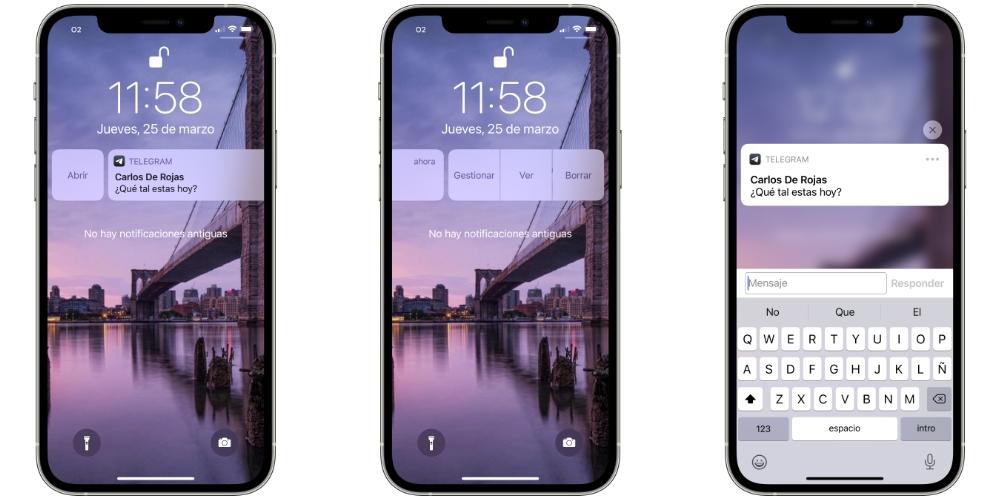
また、通知をオンにしすぎると、 Safari からの通知がクラッシュする . したがって、どのページから情報を受け取りたいか、どのような方法で受け取りたいかをうまく管理する必要があります。
iOS および iPad OS でのアプリ管理
最後に、 受け取った通知が多すぎます 仕事に集中したい場合は、 すべてを一時停止 iPhone のロックされた画面または通知センターからのメッセージ。 どちらのオプションでも、広告を XNUMX 時間、終日、または特定の期間ミュートできます。 ただし、一般的ではありませんが、通知に問題が発生するという逆のケースが発生する可能性があります。

好きな場所を決めることもできます 配置するメッセージ iPhoneのロック画面パネルに。 これを行うには、[設定] に戻り、 通知 以下では、ロック画面の通知をどのように表示するかを決定する必要があります . に配置できます。 XNUMXつの異なる方法: カウント、スタック、およびリスト形式で、そのように配布された通信が表示されます。